Как исправить временную ошибку сервера или сети 502 в Gmail
Gmail – один из самых надежных и широко используемых почтовых сервисов. Но даже на такой стабильной платформе, как Gmail, пользователи могут также столкнуться с такими проблемами, как сетевая ошибка 502 в ее приложениях. Эта проблема связана с сообщением об ошибке,
«502. Это ошибка.
Сервер обнаружил временную ошибку и не смог выполнить ваш запрос.
Пожалуйста, попробуйте еще раз через 30 секунд ».
или
«Ошибка сервера 502: сервер обнаружил временную ошибку и не смог выполнить ваш запрос»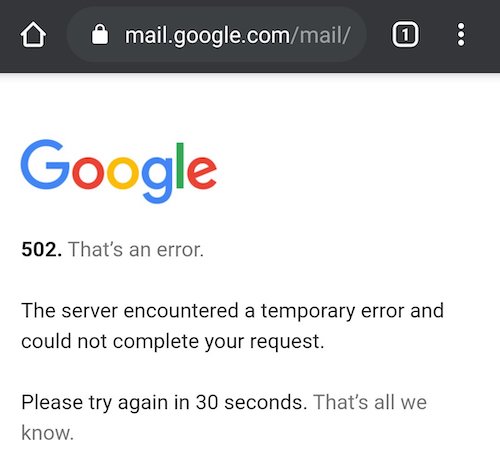
Программы для Windows, мобильные приложения, игры - ВСЁ БЕСПЛАТНО, в нашем закрытом телеграмм канале - Подписывайтесь:)
Временная ошибка 502 – распространенная проблема, с которой сталкиваются многие пользователи, использующие приложение Gmail для Android, iPhone (iOS) или даже через Интернет. Это происходит, когда пользователи пытаются войти в свои учетные записи Gmail. Как следует из ошибки, это просто означает, что ваша почта временно недоступна.
Как исправить временную ошибку 502 в приложении Gmail?
Хотя это может быть временной ошибкой, и Google скоро ее исправит, есть и другие способы, которыми вы можете попытаться решить проблему с вашим приложением Gmail. Ознакомьтесь с методами ниже.
Метод №1 – дождитесь, пока Google исправит это
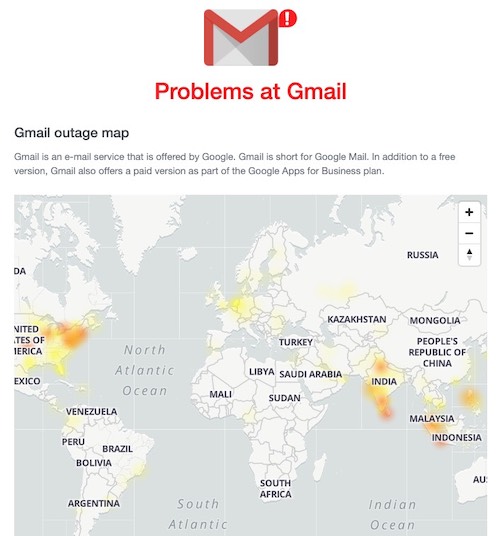 Снимок экрана / Windows Dispatch
Снимок экрана / Windows Dispatch
Этот тип ошибки Gmail обычно проходит довольно быстро, поэтому вы можете попробовать снова войти в систему через несколько минут. Это может быть проблема с сервером в Google, поэтому все, что вам нужно сделать, это подождать. Тем не менее, Google заверил своих пользователей, что, несмотря на ошибку, их сообщения в безопасности. Вы можете вернуться к своему обычному использованию, как только Gmail снова будет включен. Попробуйте снова войти в свою учетную запись через несколько минут.
Метод № 2 – Используйте другой браузер или попробуйте инкогнито
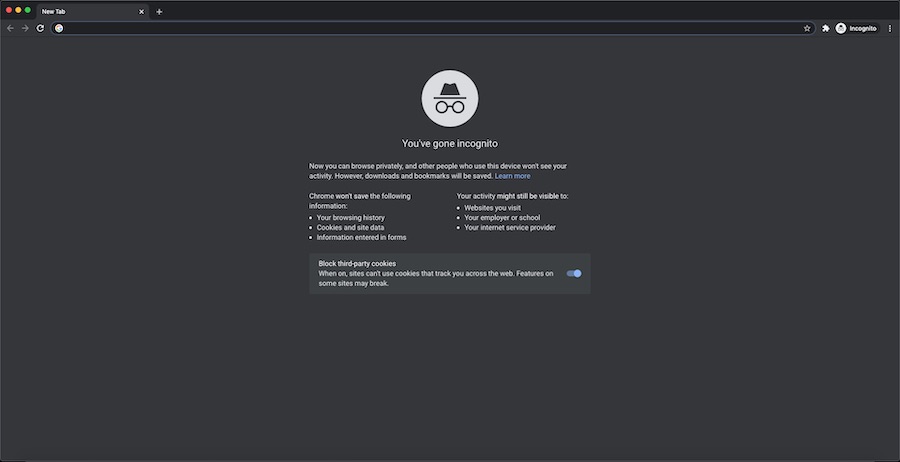 Кредит: Диспетчер Windows
Кредит: Диспетчер Windows
Если вы используете приложение Gmail на своем смартфоне, вы можете попробовать войти в систему в веб-браузере. Если вы уже используете браузер, вы должны попытаться войти в систему, используя другой браузер. Некоторые пользователи также сообщают, что доступ к Gmail в режиме инкогнито или приватном режиме решает проблему. Посмотрите, какой из них вам подходит, и если ничего не произойдет, попробуйте следующее решение.
Метод № 3 – Очистить кеш в вашем браузере
 Кредит: Диспетчер Windows
Кредит: Диспетчер Windows
Это помогает очистить кеш в используемом вами браузере. Очистка кеша приведет к удалению временных файлов, которые могут вызывать ошибку.
- Чтобы очистить кеш, войдите в настройку истории вашего браузера.
- Выберите Очистить историю просмотров или данные.
- Установите для параметра Time Range значение All.
- Установите флажки рядом с Кэш, Файлы cookie и История просмотров.
- Нажмите кнопку Очистить кеш.
Обратите внимание, что есть разные шаги по очистке кеша в зависимости от используемого вами браузера. Но, чтобы очистить кеш, войдите в историю или очистите историю или данные просмотра.
Метод №4 – Временно отключите антивирус
![]()
Иногда одна из причин ошибки связана с вашим антивирусом или брандмауэром. Вы можете сначала временно отключить антивирус и проверить, можете ли вы получить доступ к Gmail без проблем. Включите его снова после того, как исправите проблемы.
Статья вам помогла? Дайте нам знать в комментариях ниже.
Программы для Windows, мобильные приложения, игры - ВСЁ БЕСПЛАТНО, в нашем закрытом телеграмм канале - Подписывайтесь:)


